Loupedeckのボタンのカスタマイズが向上
Loupedeck softwareがバージョン5.4にアップデートされました。
バージョン5.4は大幅なアップデートです。
その中でも、Icon & Text Editorが新しく加わり、ボタンのデザインのカスタマイズ性が向上しました。
今までは、日本語環境ではテキストが改行されず、一行での表示になっていました。
これでは、ボタンから文字がはみ出してしまい、どんな機能があるのか一目でわからないのです。

そもそも、非常にクールな製品であるにも関わらず、そんな表示では見た目もカッコ悪くなります。
Amazonのレビューなどを見ても、そのあたりの不具合等によって酷評されていました。
そんなわけで早々に手放してしまった諸賢も多いと思います。
わたしも2年前にLoupedeck CTが発売されてすぐに購入しようとしていました。
しかし、そんな酷評だらけのレビューを見てLoupedeck CTの購入をためらい、かわりにTourBox NEOを買っていました。

Loupedeck CTも発売開始から2年近く経ち、アップデートを細かく行う誠実さと、ようやく機能的に満足いくレベルにまでになってきたと思い購入し、2週間経ったところで今回のアップデートがリリースされました。
ちなみに、こういったPCの周辺機器で発売から2年後にまだ欲しいと思えるような物ってなかなかないですよね!
分解したわけでもないですし、分解してもわからないと思いますが、本体自体には高度なプログラムを処理できるCPUなどはおそらく入っていないと思われます。
「表示すること〜液晶」「操作すること〜ボタン・ダイヤル」しかないわけで、いわばマウス・キーボード・モニターを合わせて高機能化した製品だと思います。
よって各種操作・機能はLoupedeck Softwareの出来不出来にかかっているので開発担当の各々方には頑張って欲しいです。
Icon&Text Editor の使い方
前置きはそのくらいにして、適当なボタンを作成してみましょう。今回はボタンを押すと日付が入力できるアクションを作ります。
カスタムからテキストを選択し、カスタムアクションの編集に入ります。
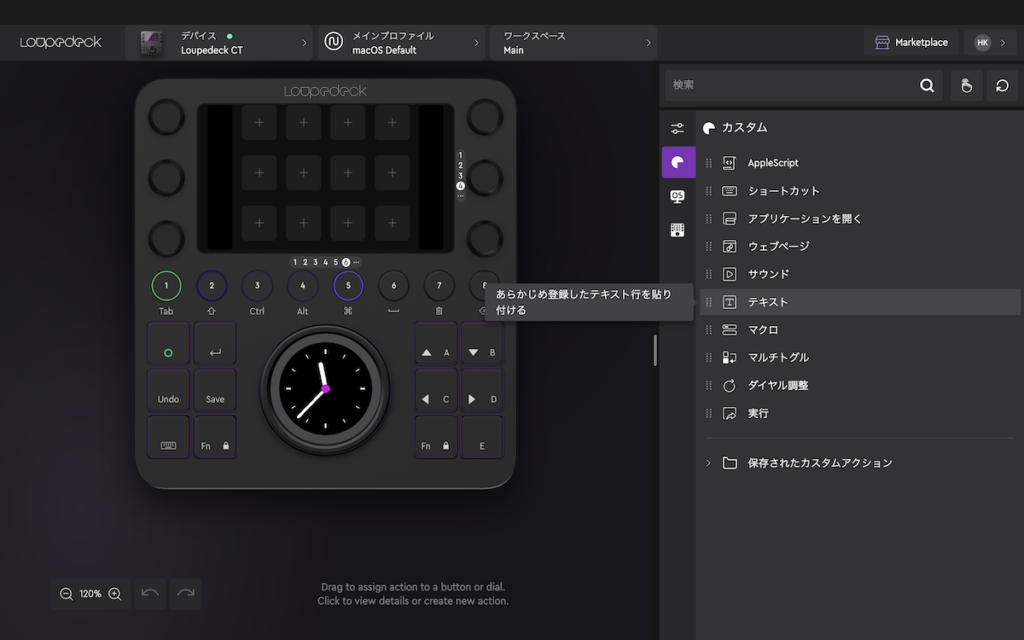
表示名のところに名前をつけておきましょう。
「ひづけ」と入力すると、「日付」と漢字で出てくるわけですが、私の環境(Mac)では、リターンキーを押すとなぜか日付日付と二重に出てきてしまいます。
いちいちバックスペースで消すのは面倒なので、リターンキーのかわりにcontrol+Mで選択決定します。
この選択決定のやり方は、リターンキーを押すと思いがけない挙動をするアプリで結構使えます。
表示名の下のテキストフィールドに、表示させたいテキストを入れると、ボタンを押した時にその内容がテキスト出力されます。
今回は「今日は<日付>です。」というテキストが出力されるようにします。
Loupedeck softwareの機能の中に、テキスト入力の際に使える便利なコマンドがいくつかあります。
今日の日付を入れるコマンド%CurrentDate%があるのでそれを使います。
コマンドはいくつかあり、日付や時刻、OSのバージョンなどを入れてくれるものがあります。
Loupedeckのサイトを見てみてください。
テキストフィールド内に「今日は%CurrentDate%です。」と入力します。
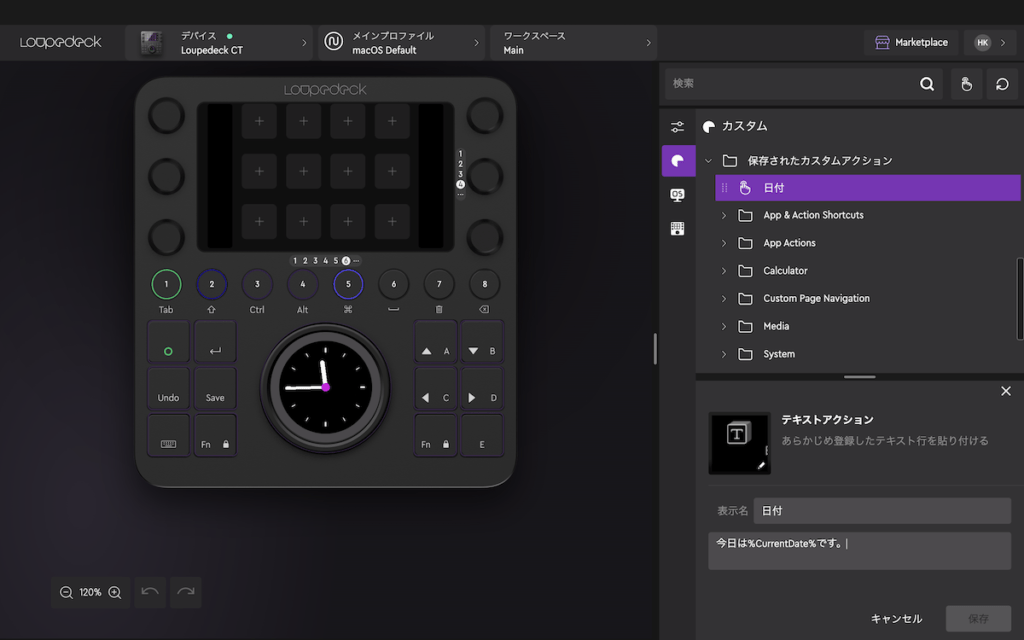
ここまでできたら一度保存し、きちんと機能するか確認しましょう。
適当な名前をつけて保存し、割り当てたいボタンにアクションをドラッグします。
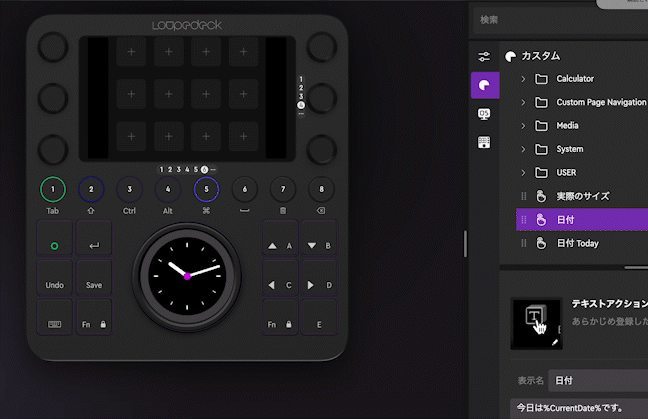
しかし、日付の表示はできましたが、年、月、日ではなく、日、月、年の順に出てくるのですね。
普段使っていうるのは年月日の順なのですが、とりあえずは、今日の日付がきちんと出てきたので今回はこれで良しとしましょう。
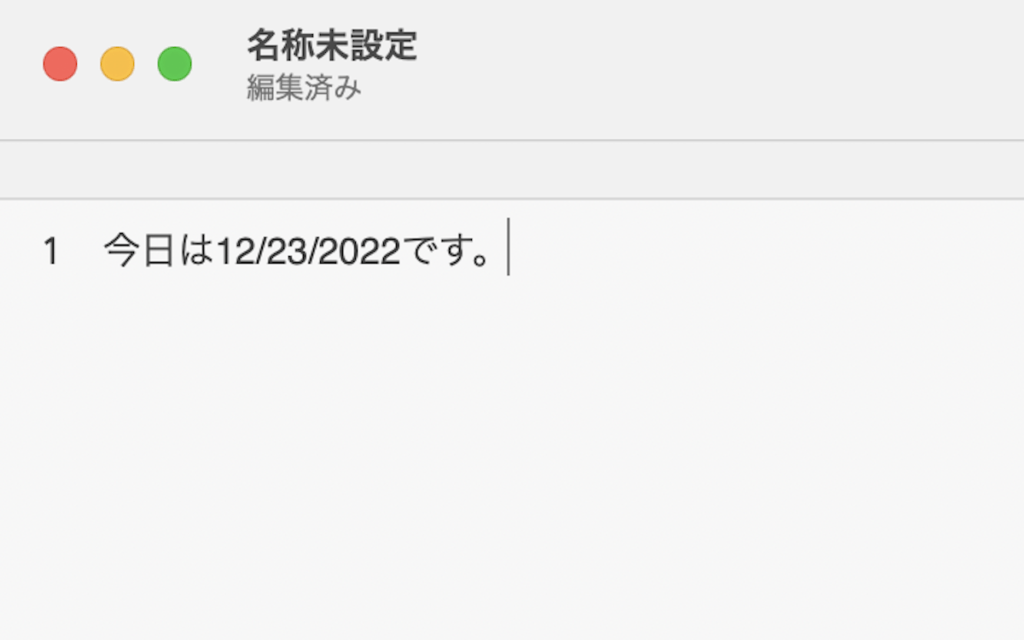
アイコンのデザイン
次はお待ちかねのボタンのデザインです。鉛筆マークをクリックし、Icon & Text Editorに入ります。
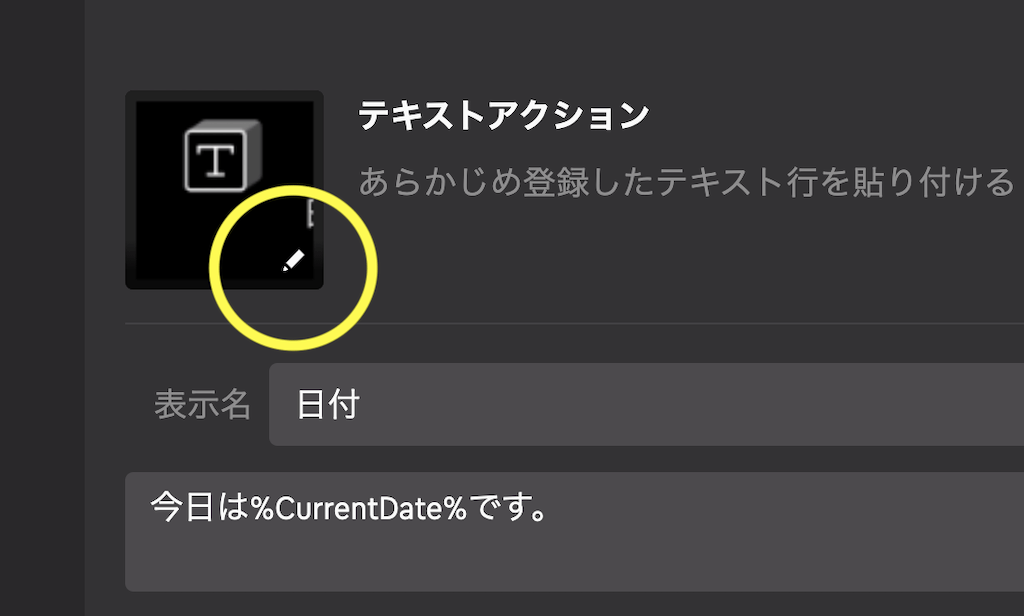
デフォルトのアイコンでもいいですが、他のアイコンにしてみましょう。ちょっと大きい場合は、小さくします。
アイコンはテキスト編集の時に邪魔なので上の方によけておきましょう。
テキストのデザイン(改行の方法)
次にテキスト編集です。
テキストはIcon & Text Editorアイコン編集画面の真ん中くらいに既に埋まっています。
このボタンを押すと、日、月、年と出力されるので、日付、改行して、日/月/年と表示できるようにします。
とりあえず、そのまま日付<スペース>日/月/年と打ってみます。
この時も文字を入力する際に文字選択の決定をする際にリターンキーだとIcon & Text Editorが閉じられてしまい面倒なので、control+Mで選択決定します。
デフォルトでは横に長くなってしまい、ボタン内に表示しきれなくなります。
そこで改行が必要なのですが、当初、この改行の仕方がわからず困っていました。
改行は、改行したいところに半角スペースを入れ、テキストフィールドの幅を狭くしていくと改行されたテキストブロッックができるのです。
保存し、ちゃんと表示できるか確かめてみましょう。Loupedeck本体でテキスト部分を見ると、文字部分がぼやけてしまっています。
Icon & Text Editorに戻り背景を明るくして見ると、テキストの文字に黒い縁取りがついています。
この縁取りが実機のボタンでテキストがぼやけてしまう原因です。

テキストをブラックにして、背景を明るくすれば解消できます。
縁取りはなくして欲しいですね。
これで出来上がりです。
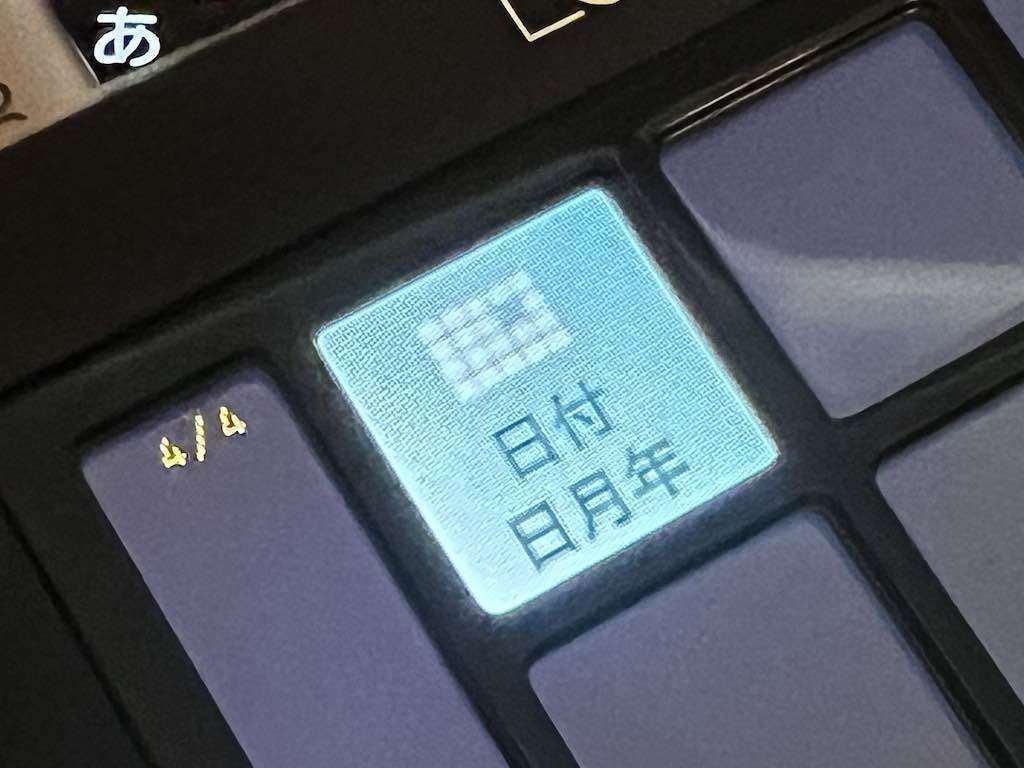
今後のアップデートで期待すること
文字の輪郭設定(今すぐのアップデートを希望)
現在デフォルトで文字に黒い輪郭(縁取り)がついていますが、この文字の輪郭設定ができるようにして欲しいです。
デフォルトの状態では、テキストを明るい色にし、背景を暗くすると、実機のボタンでテキストがぼやけてしまいます。
最低でもデフォルトでついている輪郭(縁取り)はなくしてほしいです。
アイコン画像のトリミング(今すぐのアップデートを希望)
デフォルトのアイコンの画像部分を残した上で、テキスト表示がおかしい部分をトリミングして、ユーザー自身でテキストをつけられるようにして欲しい。
配置設定(今すぐのアップデートを希望)
アイコンやテキストブロックを中央揃えができるようにする配置設定できるようにしてほしいです。
手動だと微妙にずれてしまい気持ちわるいです。
テキストのコマンド
%CurrentDate%で「日月年」と全て出すのではなく、4桁の年は%CurrentDate_Y%、下2桁の年は%CurrentDate_y%、月は%CurrentDate_M%などと、要素を分けてくれるとありがたいです。
私はファイル名に年月日をつけて保存しておくことが多いのです。
Loupedecxkでワンボタンで入力できるようになると助かるのです。
アイコンの非表示
テキストだけのボタンでもよいものが結構あります。
アイコンは画面外によけておけば良いだけなので、非表示設定の必要はないかもしれませんが…。
日本語のフォント
もっと色々あればいいかな、という程度。
ただ、せめて明朝とゴシックくらいは欲しい。

I wanted to thank you for this good read!! I absolutely enjoyed
every bit of it. I have got you saced as a favorite to lok at new stuff youu post… https://menbehealth.wordpress.com/